实验2 创建数据表修改数据表和删除数据表
实验类型:●验证性实验 ○综合性实验 ○设计性实验
实验目的:
(1)了解数据表的结构特点。
(2)掌握表中列定义时所用到的各种数据类型。
(3)学会使用企业管理器(即MSSMS-----Microsoft SQL Server Management Studio的对象资源管理器的菜单-会话窗方式)创建表、修改表、删除表、向表中插入数据、修改表数据、删除表数据。
(4)学会使用Transact-SQL语句创建表、修改表、删除表、向表中插入数据、修改表数据、删除表数据。
实验内容和步骤:
认真阅读并掌握实验指导书《SQL Server 2012 数据库基础及应用》第56-82页关于表操作的菜单式操作和表操作T_SQL语句指令及其参数的含义。参照实验指导书的例题完成以下实验子项目。
1.学会表的设计、掌握表的构成要素、表的列级约束、表的表级约束及表结构的列表描述---逻辑刻画;使用MSSMS的对象资源管理器以菜单命令方式创建student表、course表、average表、user表(见《SQL Server 2012 数据库基础及应用》第62页-第66页)
2.在查询窗口使用CREATE TABLE语句创建T_student表、T_course表、T_average表、T_user表,这些表的结构和内容分别与student表、course表、average表、user表相同(相关Transact-SQL命令书写语法格式见实验指导书第67页)
3.使用企业管理器MSSMS修改student表的结构(实验指导书第68页-第70页)。
4.在查询窗口使用ALTER TABLE语句修改表的结构(实验指导书第70页-第72页)。
5. 使用MSSMS企业管理器删除表(实验指导书第73页)。
6. 在查询窗口使用DROP TABLE 语句删除表(实验指导书第73-74页),试验DROP TABLE能否使用参数Cascade/Restricte实现级联/限制删除;思考在SQL Server 中实施删除表系统会不会删除依赖该表的依赖对象---如依赖被删表的索引、依赖被删表的表、依赖被删表的触发器和约束是否会被删除。
7. 使用MSSMS企业管理器练习向student表中录入数据(第74-75页)。
8. 在查询窗口使用 insert语句向student表中插入记录(第76-77页)。
9.使用MSSMS企业管理器修改student表中“s_sex”字段的内容(第78页)。
10. 在查询窗口使用UPDATE语句修改student表的内容,把系别字段s_dept值为“计算机科学与技术系”改为“计科系”(第79-80页)。
11.使用MSSMS企业管理器删除student表中第二条记录(第80页)。
12. 在查询窗口使用delete语句删除student表中“s_name”为“龙轩婷”的记录(第81-82页)。
实验报告: 根据实验情况和结果撰写并递交实验报告。把你的所有实验过程进行截图记录在实验报告中,并配上必要的文字说明。
实验总结(学会了......; 掌握了......; 训练了......; 发现了......; 今后学习中......有待提高。)
电子报告word文件命名规则:专业班级-完整学号-实验X-姓名.doc, 如信息123班学号为201212030315的郭海涛同学实验2报告word文件命名则应是:信息123-201212030315-实验2-郭海涛.doc, 其中 .doc是Word文件扩展名。特别提醒:电子报告文件命名不规范的报告将不予接收。
- 使用MSSMS的对象资源管理器以菜单命令方式创建student表、course表、average表、user表
在编辑窗口中分别输入各列的名称、数据类型、长度、是否为空值等属性。
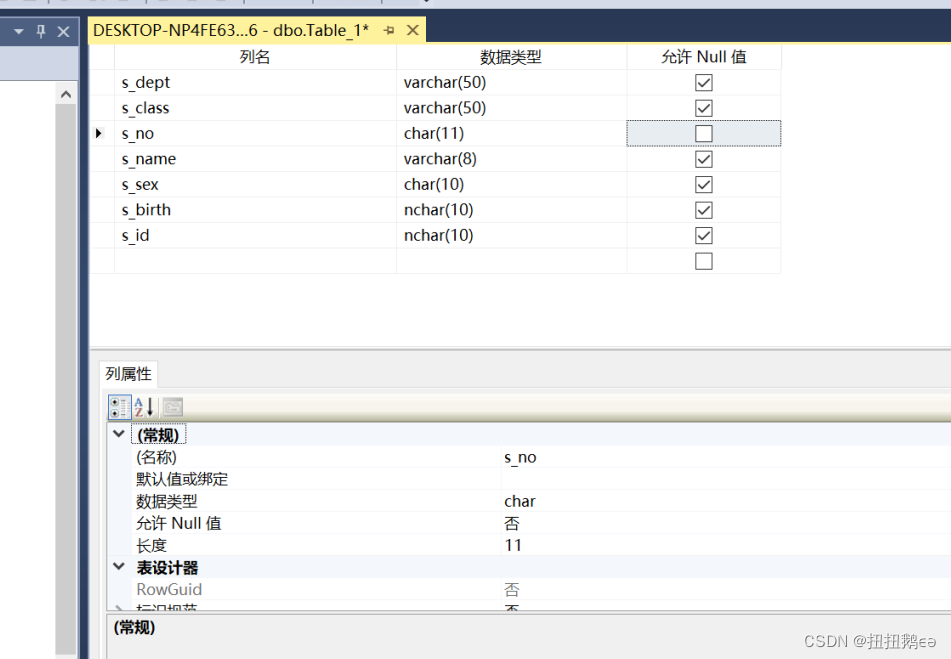
图1 编辑表的各列
单击“保存”按钮,输入表的名称。
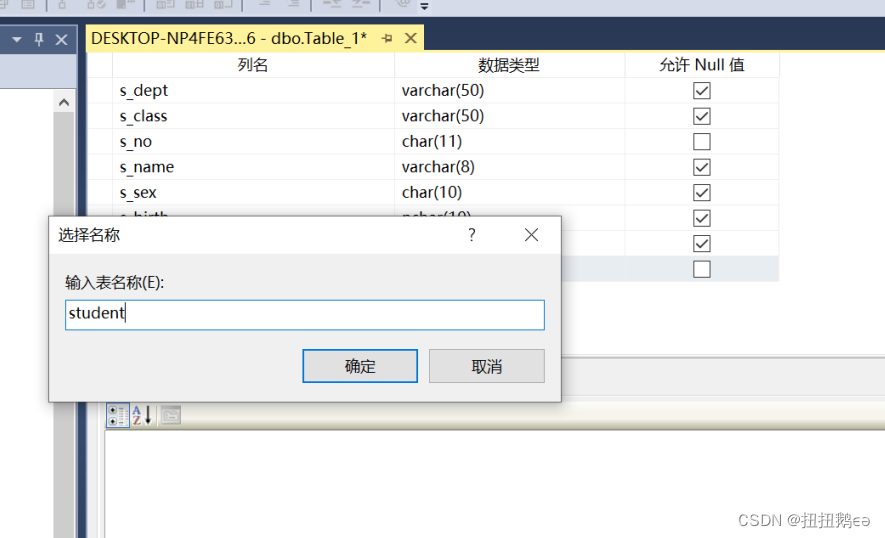
图2 “选择名称”student对话框
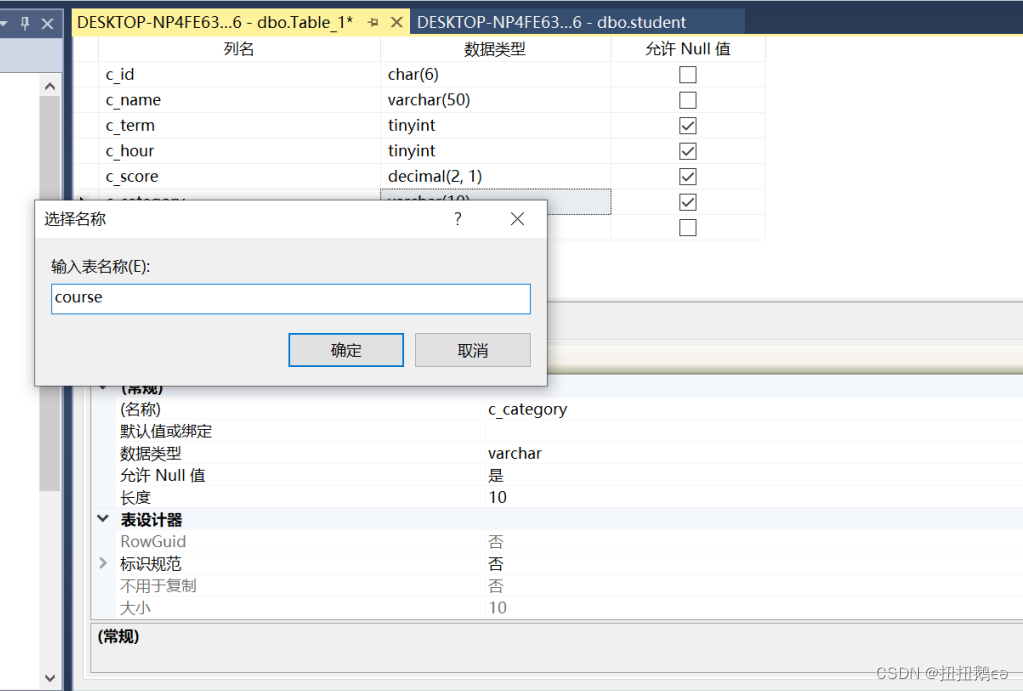
图3 “选择名称”course对话框

图4 “选择名称”average对话框

图5 “选择名称”user对话框
- 在查询窗口使用CREATE TABLE语句创建T_student表、T_course表、T_average表、T_user表,这些表的结构和内容分别与student表、course表、average表、user表相同
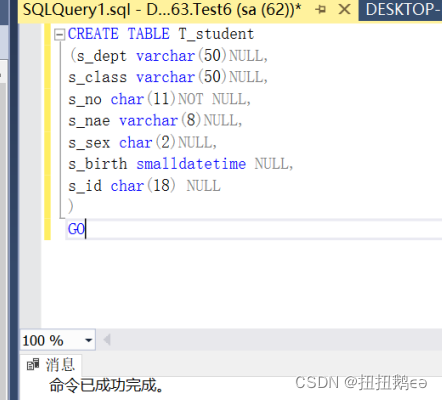
图6 创建表T_student
图7 创建表T_course

图8 创建表T_average

图9 创建表T_user
- 使用企业管理器MSSMS修改student表的结构
在student表中增加“s_test”列,数据类型为test型,允许为空值。
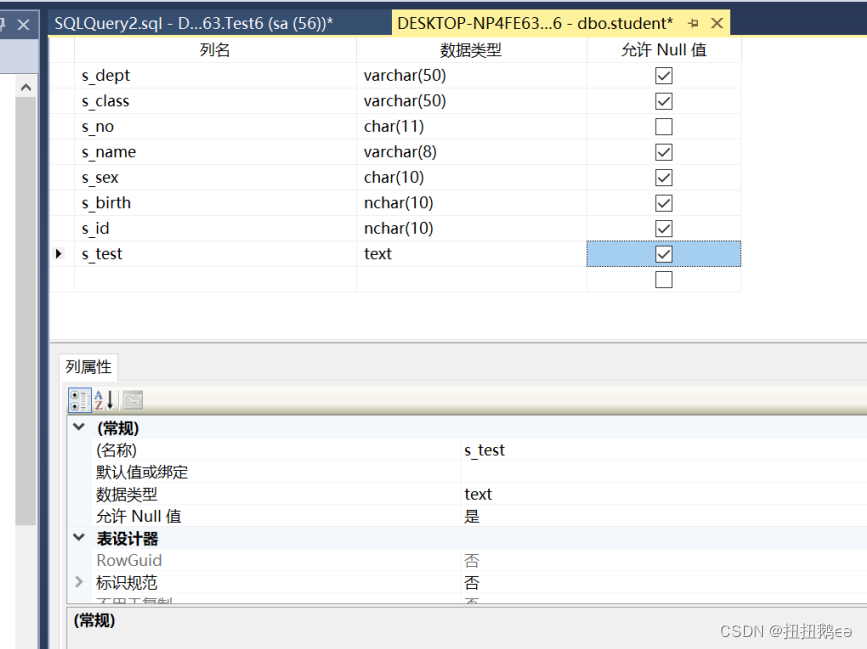
图10 添加列
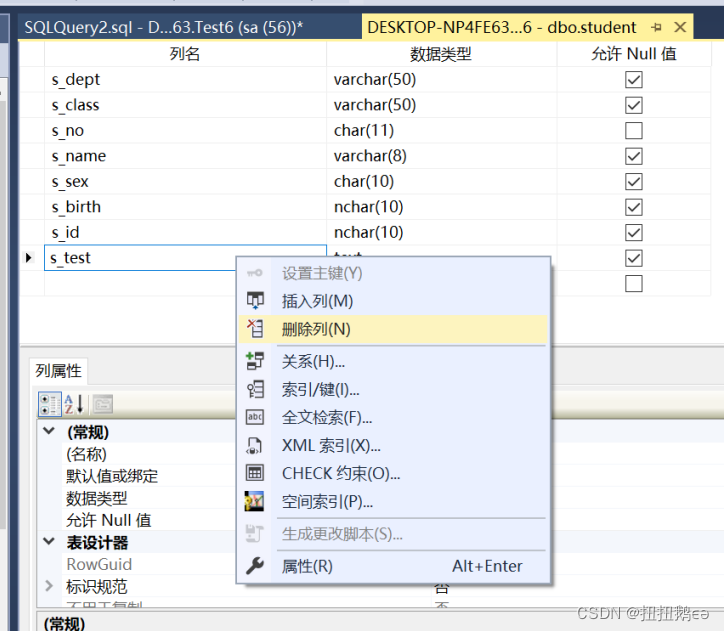
图11 删除列
- 在查询窗口使用ALTER TABLE语句修改表的结构

图12 修改表名

图13 修改表属性
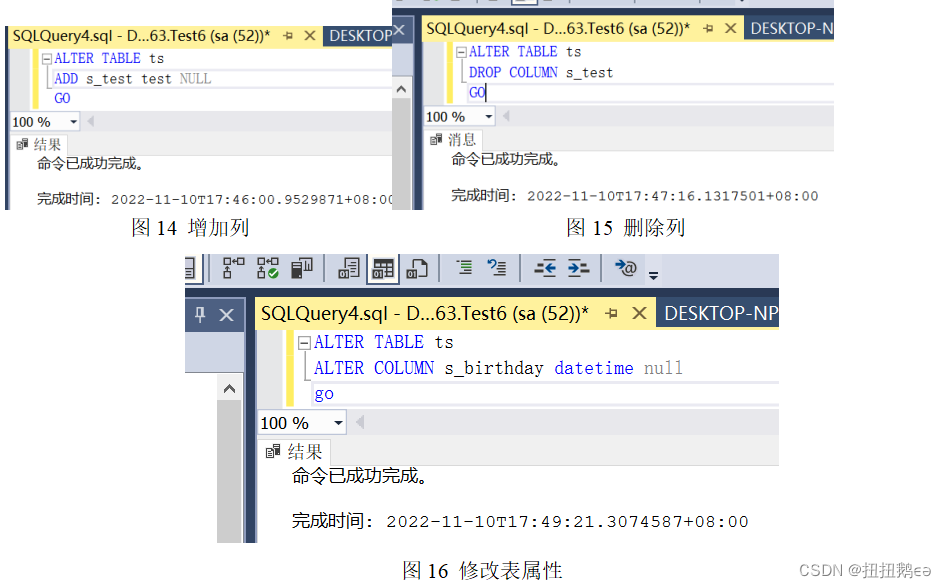
- 使用MSSMS企业管理器删除表

图17 删除表
- 在查询窗口使用DROP TABLE 语句删除表

图18 删除表
- 使用MSSMS企业管理器练习向student表中录入数据
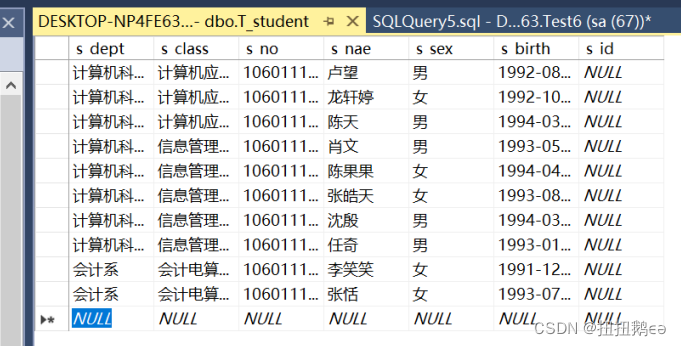
图19 向表中输入数据
- 在查询窗口使用 insert语句向student表中插入记录
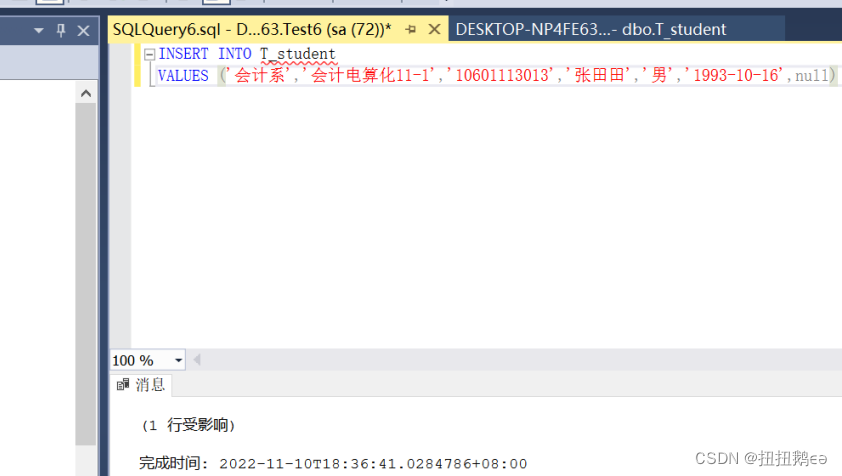
图20 向表中插入数据
- 使用MSSMS企业管理器修改student表中“s_sex”字段的内容

图21 修改表数据
- 在查询窗口使用UPDATE语句修改student表的内容,把系别字段s_dept值为“计算机科学与技术系”改为“计科系”

图22 修改表数据
- 使用MSSMS企业管理器删除student表中第二条记录
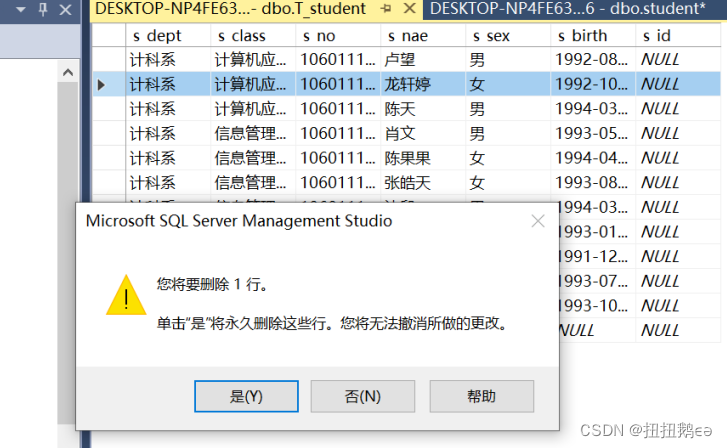
图23 删除表数据
- 在查询窗口使用delete语句删除student表中“s_name”为“龙轩婷”的记录

图24 删除表数据
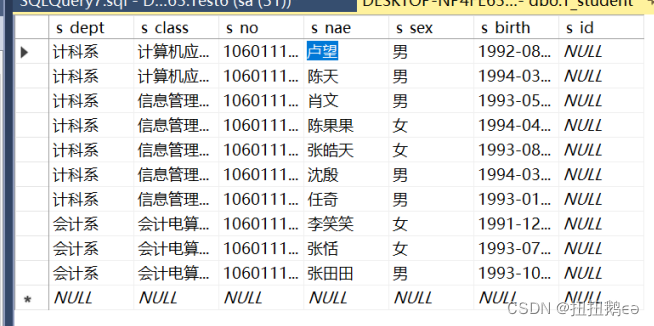
图25 检查最终修改情况






















 1969
1969











 被折叠的 条评论
为什么被折叠?
被折叠的 条评论
为什么被折叠?








